I Chromebook sono facili da usare e veloci, ma ci sono alcune cose facili che sono stranamente difficili sui Chromebook. Una delle più ovvie è quella di uscire dall’account primario del Chromebook. Sebbene sia possibile accedere con tutti gli account possibili, è possibile eliminarli facilmente selezionando il nome del profilo sulla schermata di blocco e cliccando su Rimuovi questo utente.
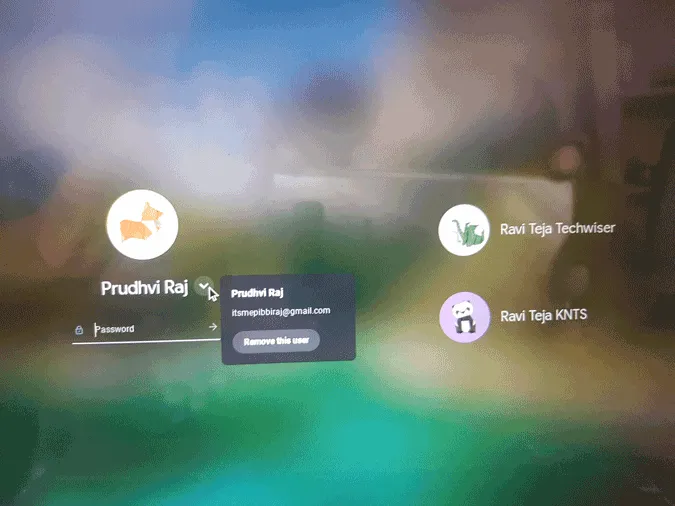
Tuttavia, non esiste un modo semplice per rimuovere il primo account Google utilizzato per accedere a un Chromebook, noto anche come account primario o account proprietario. In realtà, non è nemmeno possibile rimuovere l’account primario dal Chromebook stesso. Vediamo come rimuovere l’account primario senza resettare il suo Chromebook.
Uscire dall’account primario sul Chromebook
Google ha reso difficile la rimozione dell’account perché voleva dire che questo account è più importante e che l’utente è il proprietario del Chromebook. Nel caso in cui volesse venderlo, può semplicemente lavare il Chromebook. Ma rimuove tutti gli utenti e i loro dati locali.
Quindi, se desidera rimuovere solo l’account principale e continuare ad accedere agli altri account e ai relativi dati, può farlo accedendo al suo account Google principale da un altro dispositivo diverso dal Chromebook, aprire un browser web, andare su Google Search > cliccare sulla sua immagine del profilo >, e cliccare su “Gestisci il tuo account Google”. In alternativa, può cliccare su questo link, per aprire direttamente l’Account Google. 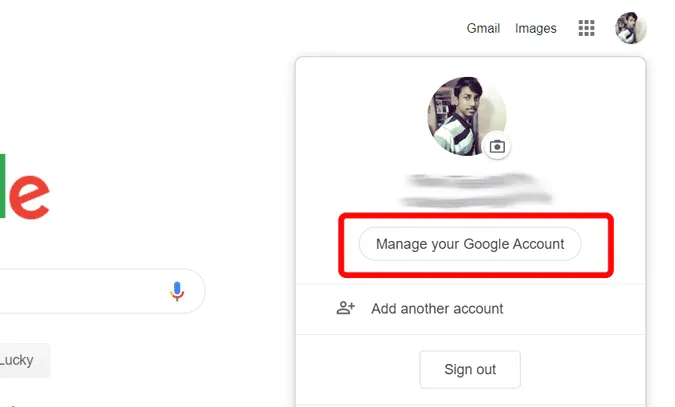
Ora, sotto la scheda Sicurezza, scorra verso il basso per trovare una sezione chiamata “I suoi dispositivi”, e clicchi su “Gestisci dispositivi” sotto di essa.
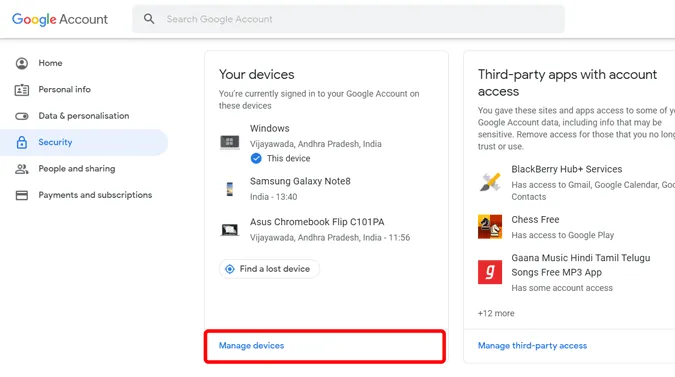
Ora selezioni il Chromebook che desidera abbandonare.
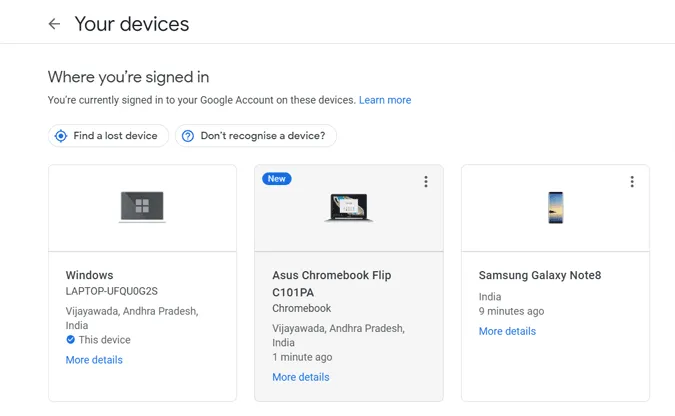
Ora clicchi sul chip Signout e clicchi nuovamente su Signout nel pop-up che appare.
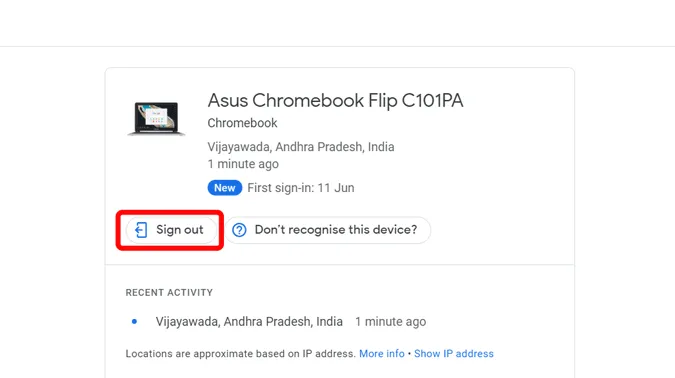
Non appena ha effettuato la disconnessione, si disconnetterà dal browser Chrome sul Chromebook e verrà visualizzato un errore di accesso.
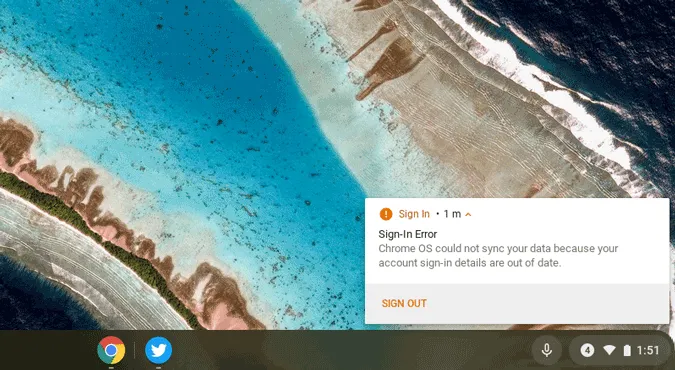
Clicchi su di esso e si disconnetterà automaticamente dal Chromebook. Detto questo, anche se tutti i suoi dati vengono rimossi dal Chromebook, continua a mostrare il suo account e le statistiche di errore di accesso. Il codice di accesso precedente, come il PIN, non funziona più e deve accedere nuovamente con il suo account Google per farlo funzionare.
Conclusione
Anche se non si tratta di una rimozione completa dell’account, è il meglio che si possa ottenere, in quanto non solo si rimuove l’account, ma si rimuovono anche i dati e si fornisce spazio di archiviazione per altri account. La cosa strana è che se cerca di eseguire l’intero processo sullo stesso Chromebook, non funziona. Quindi si assicuri di utilizzare un altro dispositivo e di utilizzare lo stesso account Google.
